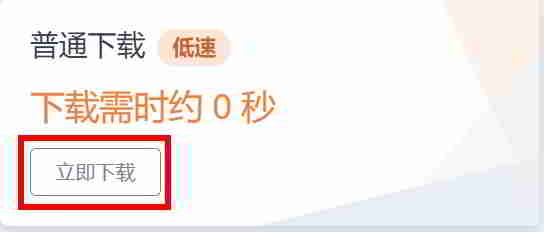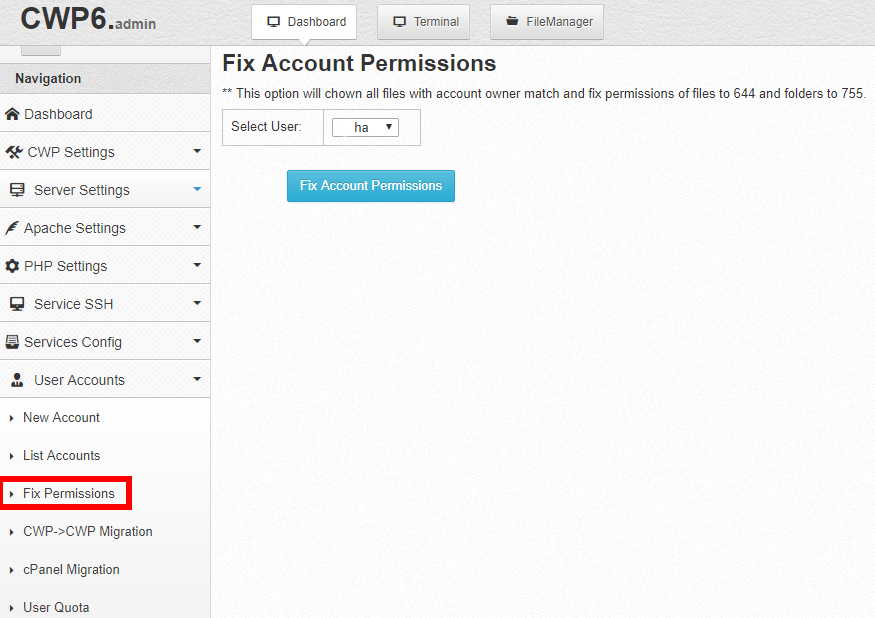文章目录
This entry is part 18 of 34 in the series WordPress建站教程
- WordPress是什么意思?干什么的?能做什么网站?
- 个人/公司建站需要多少钱?搭建企业网站费用价格
- 如何选择合适的域名?网站建设域名注册建议&原则
- NameSilo域名注册教程(送你 1 美金 NameSilo优惠码)
- 建站需要什么程序软件?自己做网站需哪些条件手续
- NameSilo将域名NS解析到Bluehost/SiteGround教程
- 如何手动搭建WordPress?WordPress安装教程
- 如何登陆WordPress后台?WP后台登录地址
- WordPress怎么用?WordPress后台常规设置&中文Title
- WordPress如何修改语言设定?更换中文/英文设置方法
- 如何创建WordPress分类目录?WP分类目录管理
- WordPress如何发布文章?自己发文章的编辑选项
- WordPress如何新建页面?添加/编辑页面设置
- WordPress如何添加菜单?自定义导航栏显示选项
- WordPress主题是什么?如何安装WordPress模板?
- FTP怎么在线解压缩zip文件?PHP线上解压程序下载
- FTP工具连接超时失败WordPress如何配置连服务器?
- 如何安装WordPress插件?3种安装WordPress插件方法
- BlueHost主机怎么样?最新BlueHost美国优惠码/优惠券
- Bluehost如何一键自动安装WordPress?BH建站教程
- WordPress Shortcodes Ultimate插件自定义模板路径代码详解
- 怎么卖照片赚钱?DreamsTime在线卖照片赚钱网站
- DreamsTime中文官网注册推荐码:怎么卖图片赚钱攻略
- 怎么出售自己拍的照片赚钱?可以在线卖照片的网站
- 免费商业模式怎样赚钱?免费模式下盈利案例&方法
- 人生赚钱方式的3大层次:你在哪几个阶段层级赚钱?
- 传统老板如何通过写文章赚钱?网上营销写作方法
- 偏门灰色暴利项目揭秘:互联网行业快速赚钱产业链
- 换算思维是什么意思?用换算精髓带来的赚钱案例
- 网上卖什么东西赚钱?为什么利润高越好卖?
- 个人如何白手起家赚钱?草根年赚100万网络创业方法
- 2025年做微商代理赚钱吗?揭秘微商靠招募代理赚钱骗局
- 现在淘宝网上开店,都还能容易赚钱吗?北京创业故事
- 微信群发的消息内容该怎么发?《微信营销2大群发策略》帮你赚钱
WordPress的强大之处,可以通过安装WordPress插件的方式,来扩展各种丰富功能,比如:SEO、电子商务功能等等。
安装WordPress插件的方法,类似于安装WordPress主题。
安装WordPress插件
新媒体人学习用WordPress建站,有3种常用方法,可以安装WordPress插件:
- 搜索安装WordPress插件
- 后台上传安装WordPress插件
- FTP上传和安装WordPress插件
方法1:搜索安装WordPress插件
登录WordPress后台 → 插件 → 安装插件 → 输入关键字进行搜索 ▼
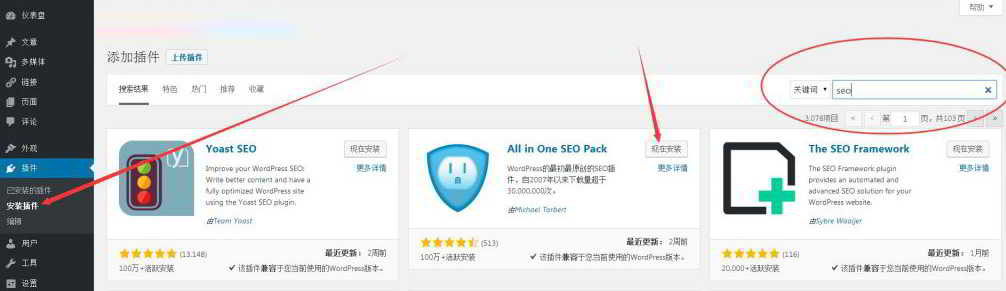
- 浏览搜索结果,并安装WordPress插件 ▲
注意事项:
- 通常建议安装已提交到WordPress插件库,并最近更新的WordPress插件。
- 建议不要安装尚未更新超过2年的WordPress插件。
方法2:后台上传安装WordPress插件
登录WordPress后台 → 插件 → 安装插件 → 上传 ▼
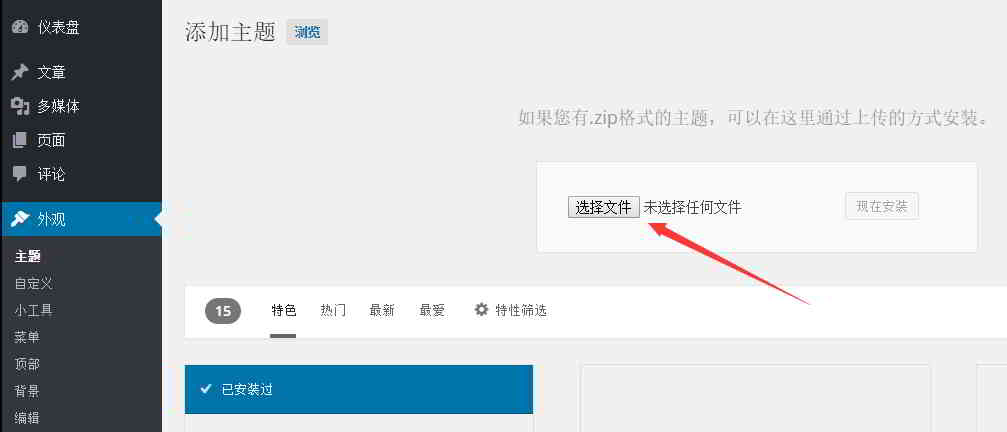
- 选择电脑上的 .zip格式 的插件包 ▲
方法3:FTP上传和安装WordPress插件
如果你不能通过以上的方法安装它WordPress插件,你可以通过FTP连接到主机空间,将压缩包解压,并将其上传到 /wp-content/plugins/ 目录 ▼
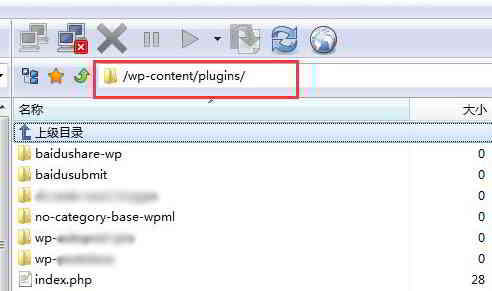
如果上传速度不快、WordPress主题文件太多,怎么办?
可直接上传zip压缩包文件,再通过PHP线上解压 zip 压缩文件 ▼
启用和管理Wordpress插件
安装Wordpress插件后,在WordPress后台 → 插件 → 安装Wordpress插件,即可启用Wordpress插件 ▼

- 启用Wordpress插件后,通常需要进行设置。
- 每个Wordpress插件的设置选项都不同,所以这里就不做说明了。
你也可以在此处,禁用已启用的Wordpress插件 ▼

以上是安装WordPress插件的基本操作,你学到了吗?
注意事项
如果你在安装WordPress插件时,出现WordPress权限错误提示:
- 无法创建目录复制文件安装失败需要ftp
- 安装失败未能找到WordPress内容目录wp content
- WordPress无法安装插件
解决方法,请看这篇WordPress教程 ▼
希望陈沩亮博客( https://www.chenweiliang.com/ ) 分享的《如何安装WordPress插件?3种安装WordPress插件方法》,对您有帮助。
欢迎分享本文链接:https://www.chenweiliang.com/cwl-1026.html